 新しいサーバーを検出する
新しいサーバーを検出する
N1 System Manager を使用してサーバーを管理するには、サーバーを検出する必要があります。ここでは、ブラウザインタフェースを使用した検出の開始と、追跡の手順について説明します。この手順の最後の例 2–1 では、コマンド行を使用する方法を示します。
注 –
検出されたサーバーに対し、自動的にハードウェアの健全性の監視が行われます。
始める前に
-
新しいハードウェアコンポーネントの検出を行う前に、『Sun N1 System Manager 1.2 サイト計画の手引き』の第 2 章「Sun N1 System Manager システムとネットワークの準備」をお読みください。
手順
-
N1 System Manager にログインします。
詳細は、「N1 System Manager のブラウザインタフェースにアクセスする」を参照してください。
「すべてのサーバー」ページが表示されます。
-
「サーバー」表で「検出」ボタンをクリックします。
「サーバーの検出」ウィザードが表示されます。
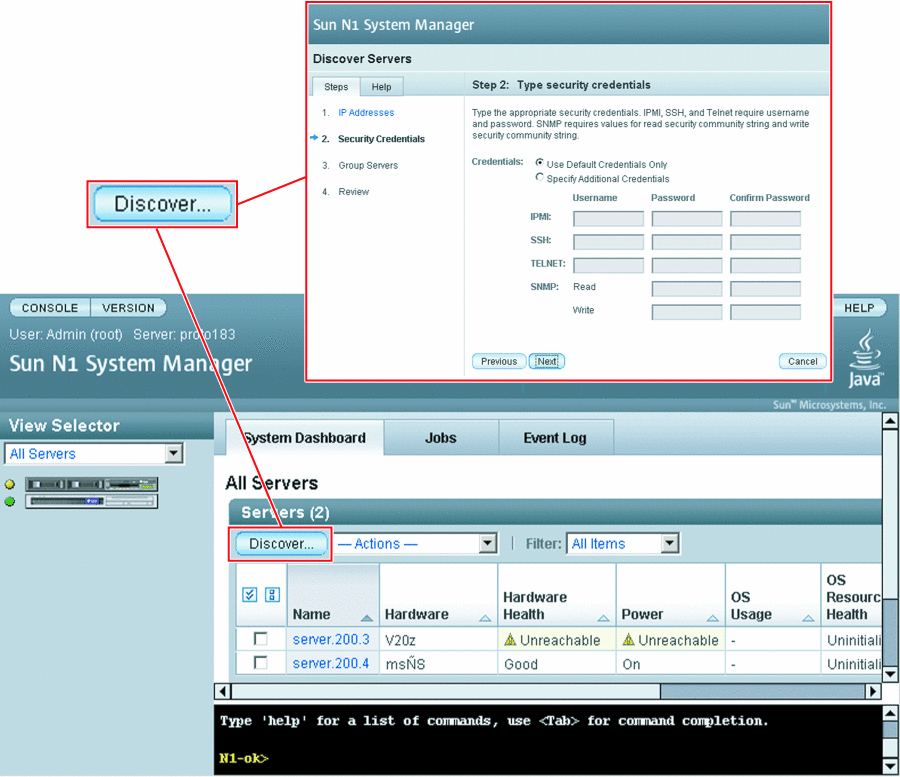
-
ウィザードの手順に従って操作を進めます。
-
「完了」ボタンをクリックし、検出を開始します。
ウィザードのウィンドウが閉じ、コマンド行区画にジョブ ID が表示されます。
-
「検出」ジョブを表示するには、「ジョブ」タブをクリックします。
ジョブの一覧表に検出ジョブが表示されます。
-
ジョブが正常終了したら、次のいずれかを行います。
サーバーが OS プロビジョニング可能な状態になります。
-
検出されたサーバーに、すでに OS がインストールされている場合は、OS 監視機能を追加します。
注 –次のコマンドで使用されている SSH ユーザーアカウントは、プロビジョニング可能なサーバー上で root 権限を持っている必要があります。
N1-ok> add server server feature osmonitor agentip agentip agentssh username/password
詳細は、『Sun N1 System Manager 1.2 コマンド行レファレンスマニュアル』の「add server」を参照してください。
例 2–1 コマンド行でのサーバーの検出
IP アドレス、IP アドレス範囲、および IP サブネットは、コンマ区切りで入力することができます。IP アドレス範囲には重複があってもかまいません。セキュリティー資格として、IPMI、SNMP (Simple Network Management Protocol)、SSH、および Telnet が選択できます。ただし、Sun Fire X4000 シリーズのサーバーについては、IPMI による usernameが必要です。資格が指定されない場合は、工場出荷時のデフォルトが使用されます。デフォルトのアカウントについては、『Sun N1 System Manager 1.2 サイト計画の手引き』を参照してください。
N1-ok> discover IP,IP-IP,subnet/mask [group group] [ipmi username/password] [snmp credential/credential] [ssh username/password] [telnet username/password] |
次の discover コマンドの例は、次の管理ネットワーク IP アドレスを持つサーバーの検出方法を示しています。 192.168.1.1 〜 192.168.1.3、192.168.1.5-192.168.1.95、および 192.168.1.107。
N1-ok> discover 192.168.1.1-192.168.1.3,192.168.1.5-192.168.1.95,192.168.1.107\ group dev ssh root/admin ジョブ 3 を開始しました。 |
group サブコマンドは、検出に成功したサーバーを dev という名前のサーバーグループに追加しています。ssh オプションでは、管理ポートにアクセスするために構成されたユーザー名とパスワードを指定します。この例では、ハードウェア検出の認証に、SSH ユーザー名 root およびパスワード admin が使用されています。
次のコマンド例は、「検出」ジョブおよびジョブのステータスを表示する方法を示しています。
N1-ok> show job all ジョブ ID 日時 種類 ステータス 所有者 3 2005-06-28T06:53:53-0700 検出 完了 root 2 2005-06-28T06:01:20-0700 OS ディストリビューションの作成 完了 root 1 2005-06-28T05:57:14-0700 OS ディストリビューションの作成 完了 root |
次のコマンド例は、検出されたサーバーがサーバーグループに追加されたことを確認する方法を示しています。
N1-ok> show group all 名前 サーバー ハードウェアの障害 OS グループの障害 dev 7 |
次のコマンド例は、グループ内のサーバー、電源のステータス、およびハードウェアの健全性のステータスを、一覧表示する方法を示しています。
N1-ok> show group dev 名前 ハードウェア ハードウェアの健全性 電源 使用 OS OS リソースの健全性 192.168.1.1 V20z 良好 オン -- 未初期化 192.168.1.2 V20z 良好 オン -- 未初期化 192.168.1.5 V40z 良好 オン -- 未初期化 192.168.1.15 NETRA-240 良好 オン -- 未初期化 192.168.1.25 X4100 良好 オン -- 未初期化 192.168.1.95 X4200 良好 オン -- 未初期化 192.168.1.107 SF-V240 良好 オン -- 未初期化 |
次の discover コマンドの例は、ネットマスク 192.168.1.0/8 で管理ネットワーク IP が割り当てられたサーバーの検出方法を示しています。
N1-ok> discover 192.168.1.0/8 ssh root/admin ジョブ 18 を開始しました。 |
次の例は、検出されたサーバーを一覧表示する方法を示しています。
N1-ok> show server all 名前 ハードウェア ハードウェアの健全性 電源 使用 OS OS リソースの健全性 192.168.1.1 V20z 良好 オン -- 未初期化 192.168.1.2 V20z 良好 オン -- 未初期化 192.168.1.5 V40z 良好 オン -- 未初期化 192.168.1.15 NETRA-240 良好 オン -- 未初期化 192.168.1.25 X4100 良好 オン -- 未初期化 192.168.1.95 X4200 良好 オン -- 未初期化 192.168.1.107 SF-V240 良好 オン -- 未初期化 192.168.1.200 V20z 良好 オン -- 未初期化 192.168.1.245 V40z 良好 オン -- 未初期化 192.168.1.255 NETRA-240 良好 オン -- 未初期化 |
例 2–2 検出されたサーバーへの OS 監視機能の追加
次の add コマンドの例は、N1 System Manager による検出前に OS がインストールされているサーバーに OS 監視機能を追加する方法を示しています。
N1-ok> add server 192.168.1.1 feature osmonitor agentip 192.168.10.10 agentssh admin/admin |
agentip パラメータには、管理サーバーによって監視されるプロビジョニング可能なサーバーのデータネットワークインタフェースの IP アドレスを設定します。ssh のユーザー名 admin およびパスワード admin は、root のアクセス認証に使用されます。詳細は、「基本管理機能と OS 監視機能の追加およびアップグレード」を参照してください。
次の show コマンドの例は、検出する前に OS がインストールされていたサーバーに、OS 監視機能が正常に追加されたことを確認する方法を示しています。
N1-ok> show server 192.168.1.1 名前 ハードウェア ハードウェアの健全性 電源 使用 OS OS リソースの健全性 192.168.1.1 V20z 良好 オン Solaris 良好 |
注意事項
discover コマンドの資格属性は、セキュリティー上の目的で使用されます。SSH、IPMI、および Telnet では、ユーザー名とパスワードが必要です。SNMP では、読み取りセキュリティーコミュニティー文字列として有効な値を入力する必要があります。資格が指定されない場合は、検出プロセスは、インストール時に定義されたデフォルトの資格を使用します。デフォルトの資格については、「サーバーの検出」を参照してください。
管理サーバーの古い SSH エントリが原因で、検出に失敗する場合があります。discover コマンドが、「アクセスに使用された証明書が無効です」というエラーメッセージが表示され、かつセキュリティー違反がないことが確かな場合は、known_hosts ファイル、ファイル内のプロビジョニング可能なサーバーに相当する特定のエントリを削除します。そのあと、discover コマンドを再度実行します。
管理サーバー で Linux が実行されている場合、known_hosts ファイルは /root/.ssh/known_hosts にあります。管理サーバー で Solaris OS が実行されている場合、known_hosts ファイルは /.ssh/known_hosts にあります。
add コマンドで次のエラーが発生した場合、OS がサーバーにインストールされていません。
Internal error: No mac address match found
参照
『Sun N1 System Manager 1.2 サイト計画の手引き』
次の手順
- © 2010, Oracle Corporation and/or its affiliates
